作者:乔山办公网日期:
返回目录:word文档
简介:在处理word表格的过程中,我们可能会遇到这种现象:表格被移到页边距上面,移不回来了。
工具:Word2016
如图所示:
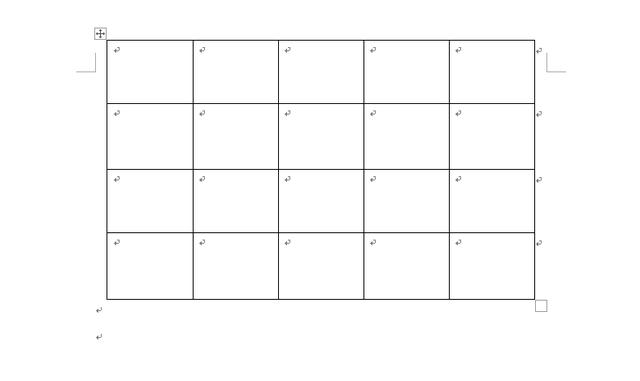
处理方法:
第一步:点击【布局】点击【属性】
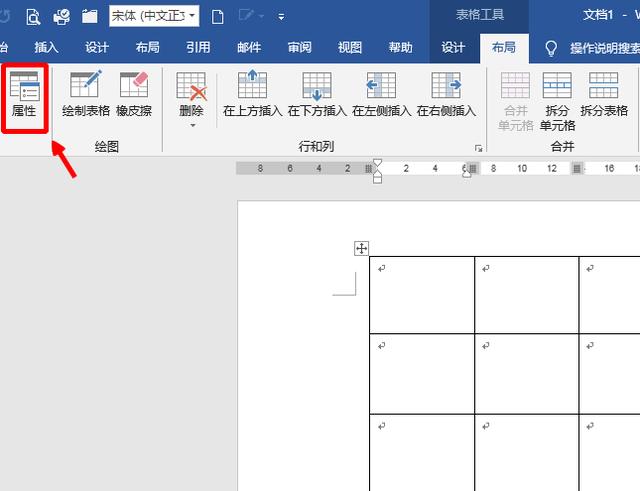
第二步:点击【定位】
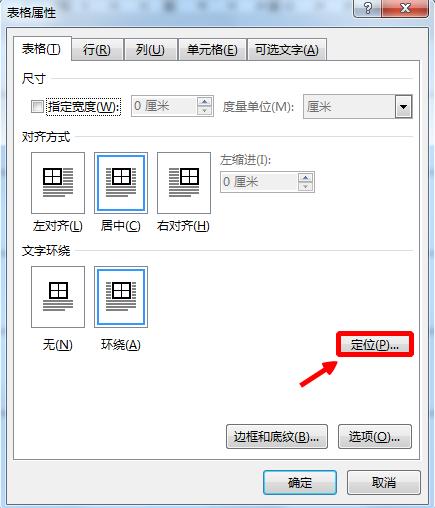
瞧!位置是-1.06cm
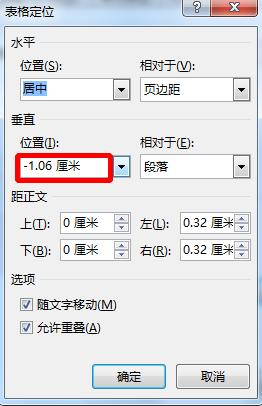
第三步:把-1.06cm改成0
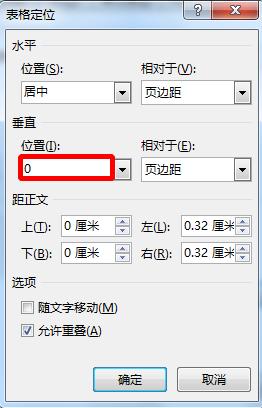
如图:恢复正常了
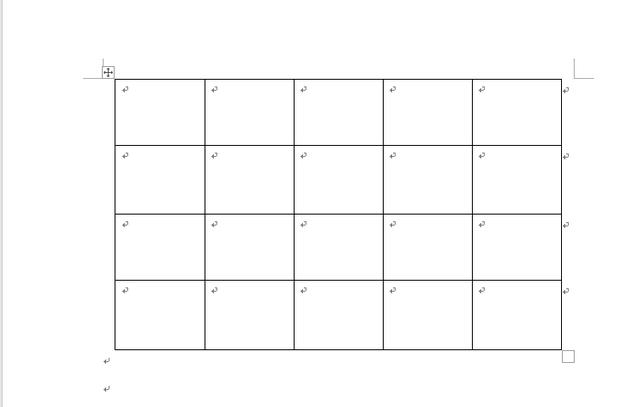
注:也可以把-1.06cm改成其它的数
简介:在处理word表格的过程中,我们可能会遇到这种现象:表格被移到页边距上面,移不回来了。
工具:Word2016
如图所示:
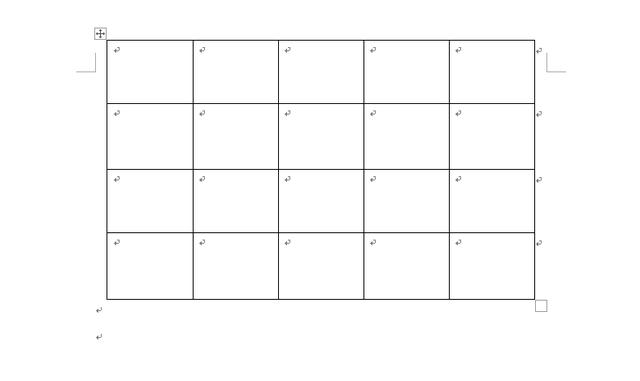
处理方法:
第一步:点击【布局】点击【属性】
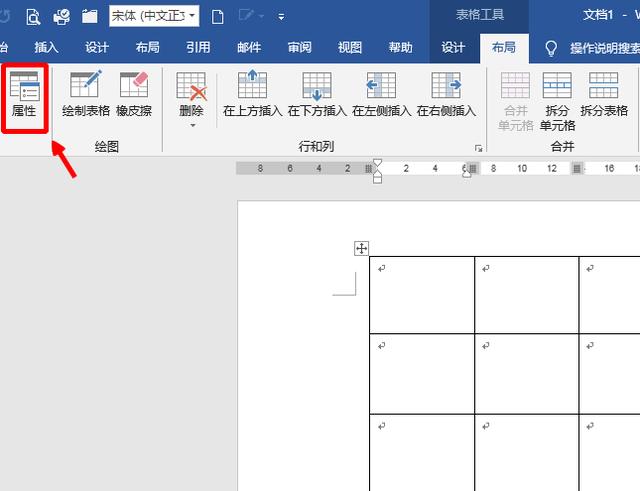
第二步:点击【定位】
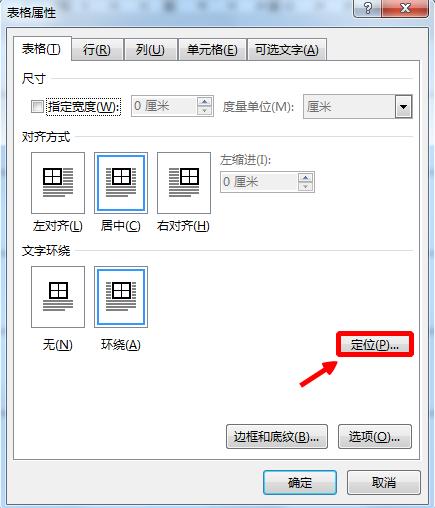
瞧!位置是-1.06cm
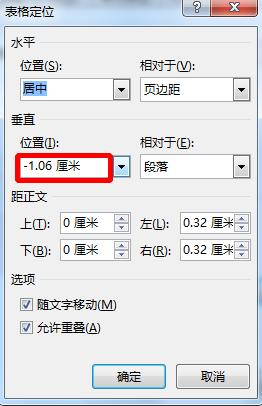
第三步:把-1.06cm改成0
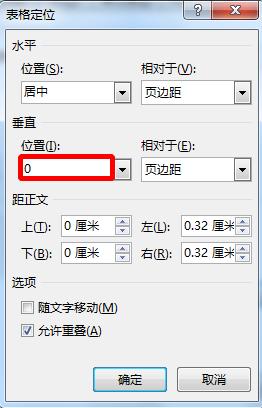
如图:恢复正常了
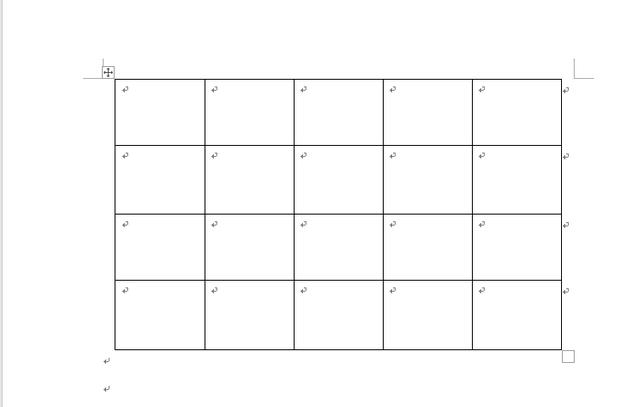
注:也可以把-1.06cm改成其它的数